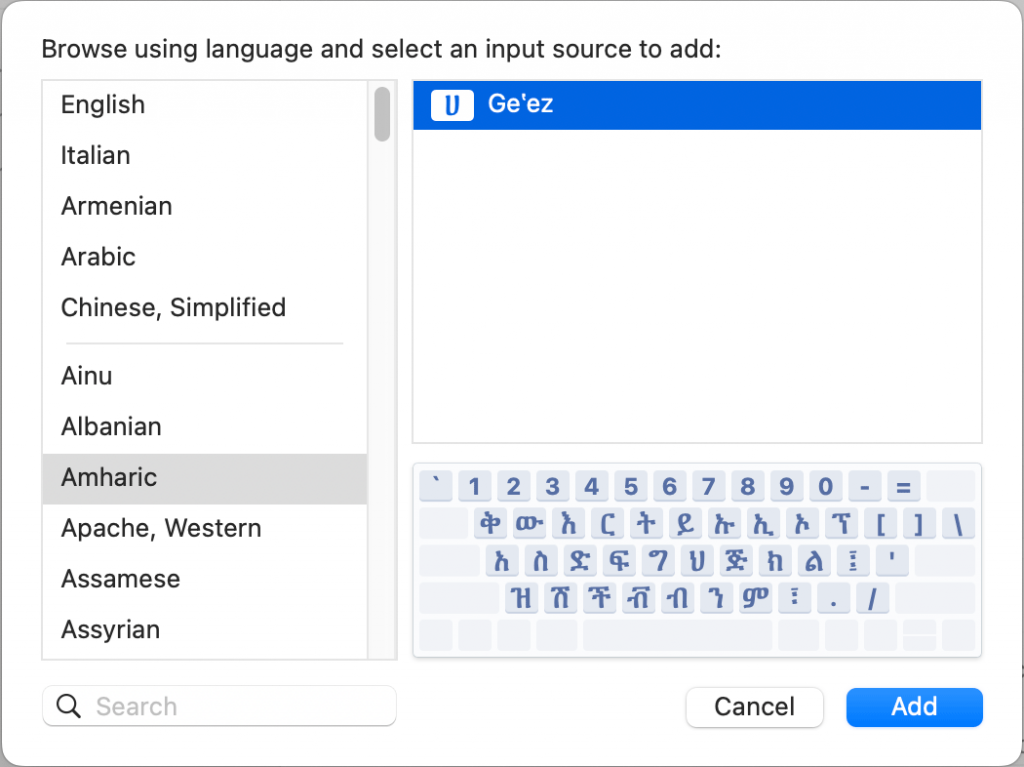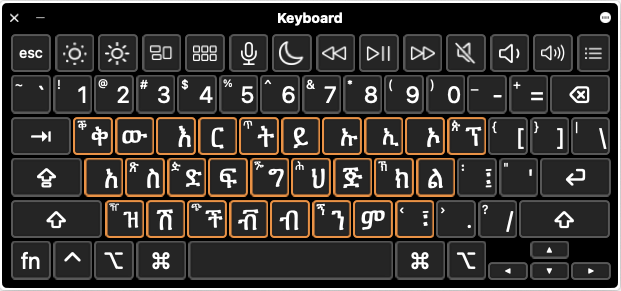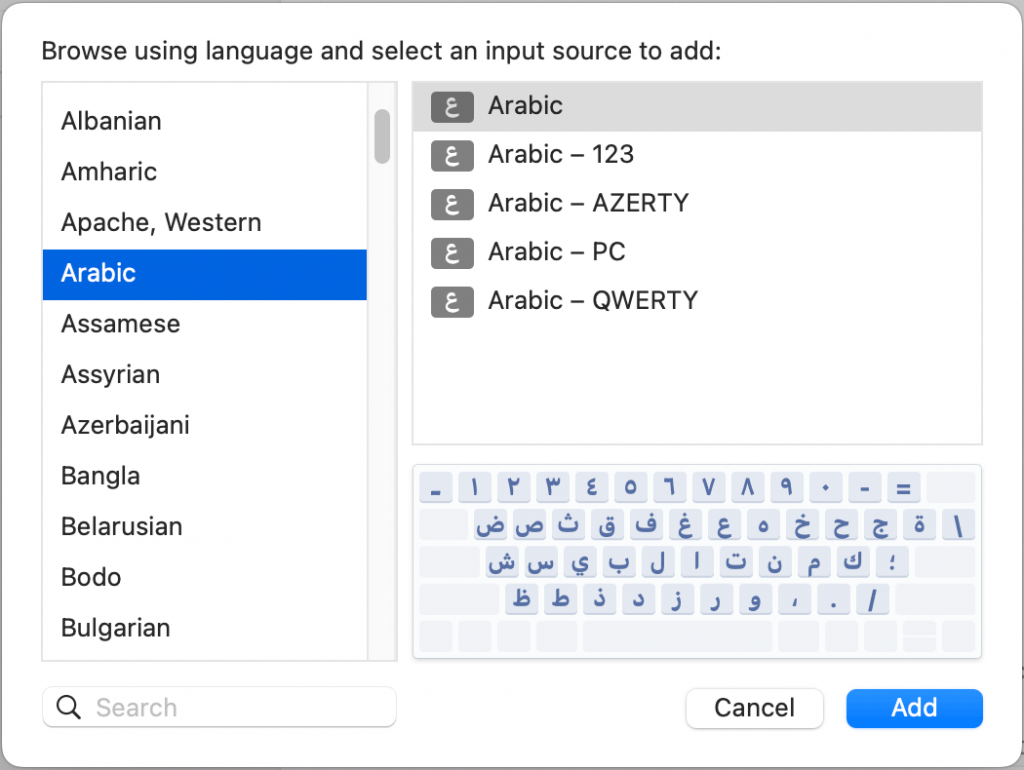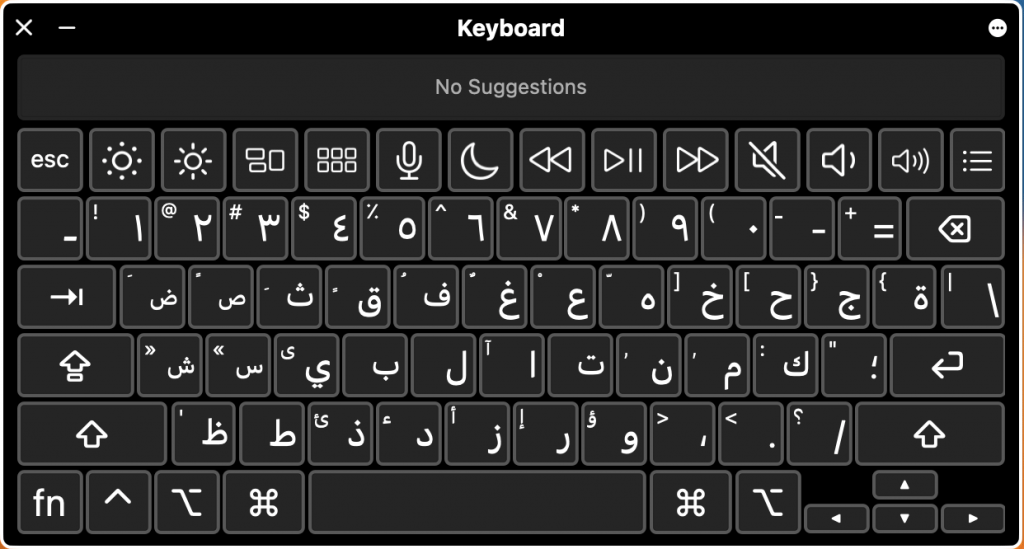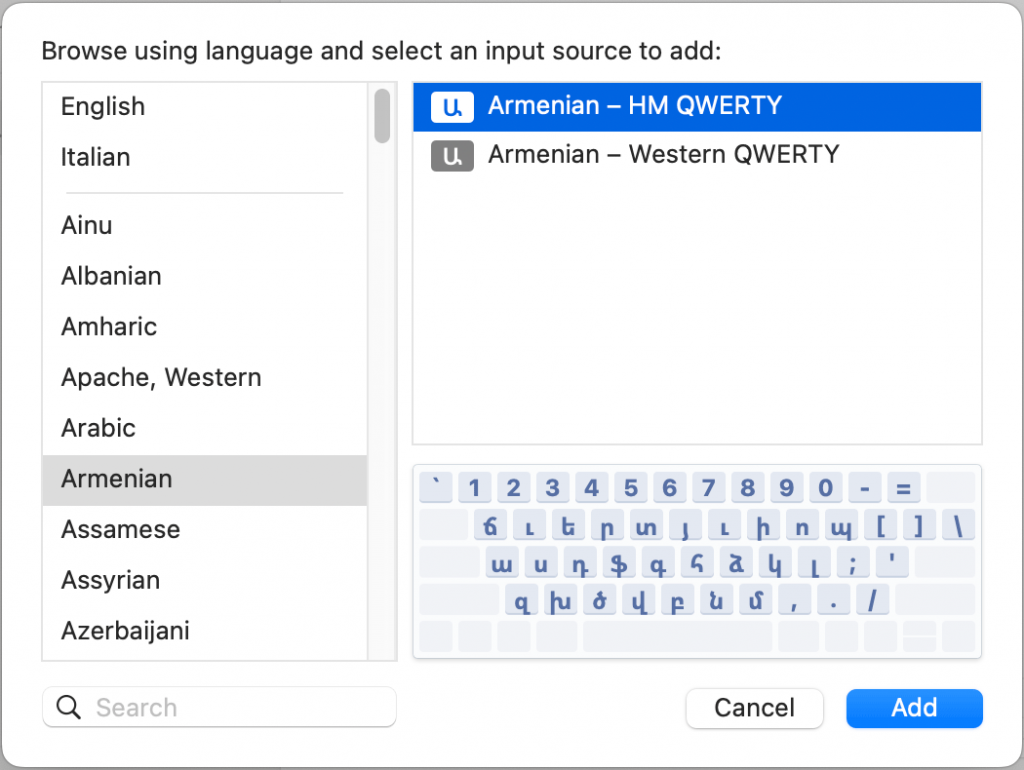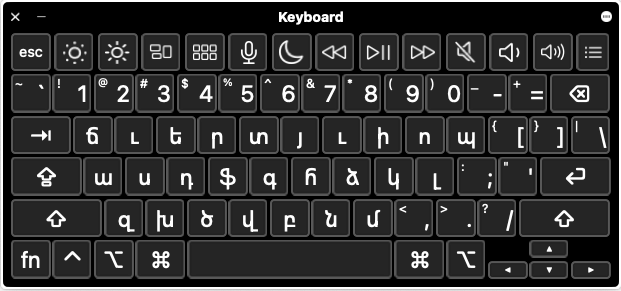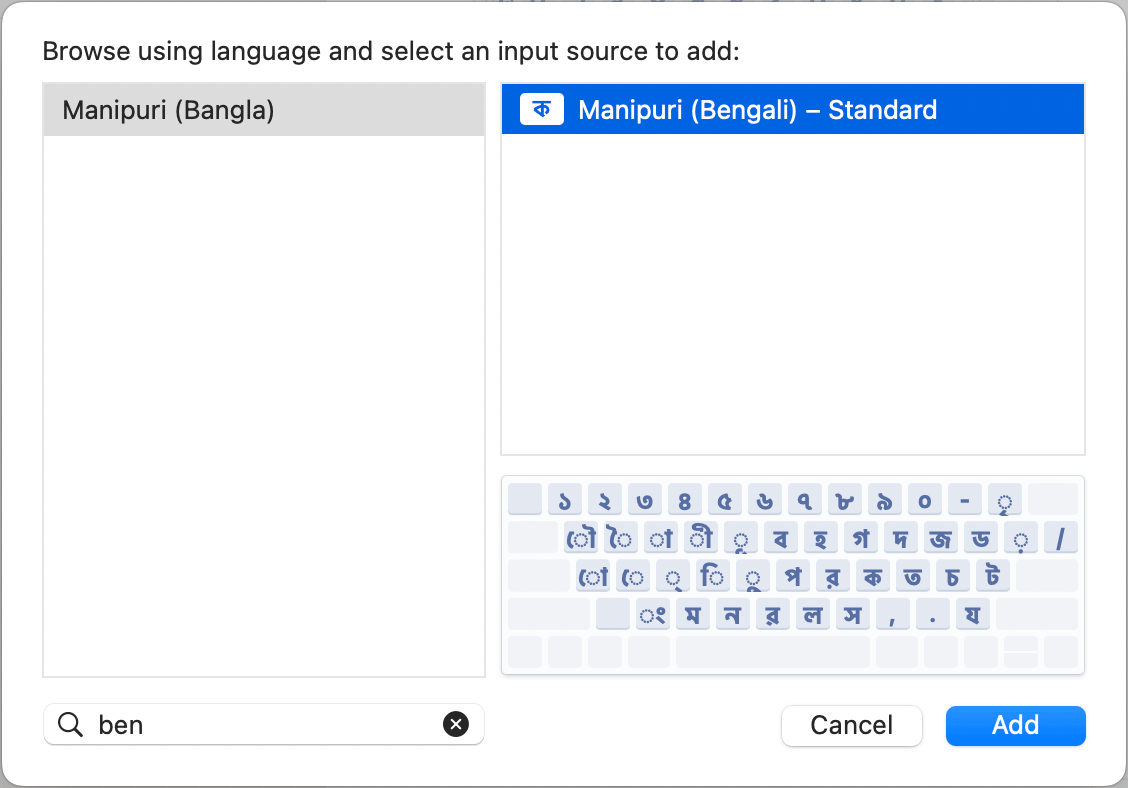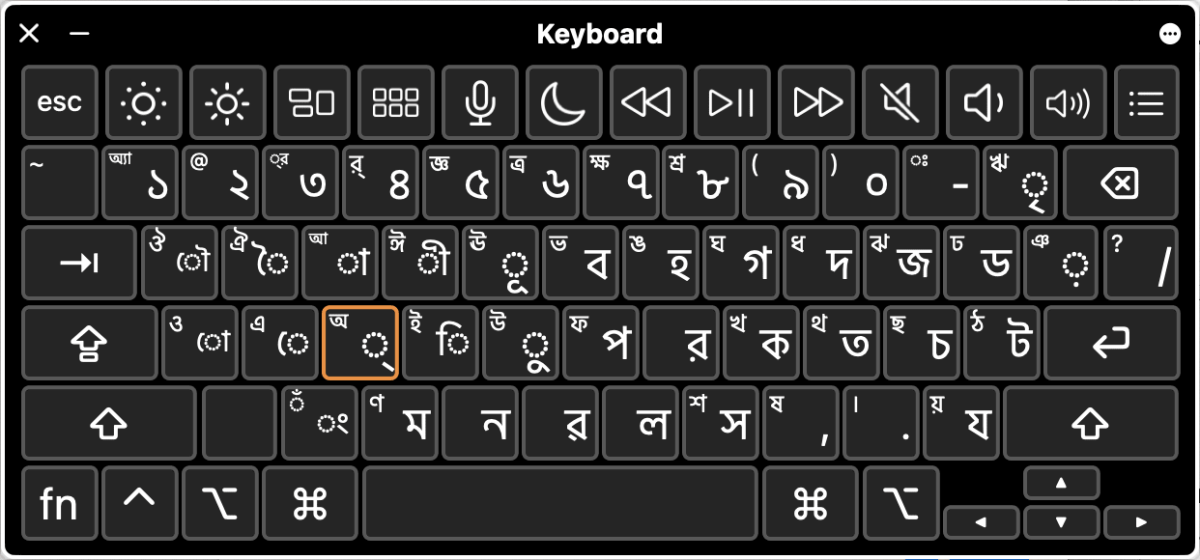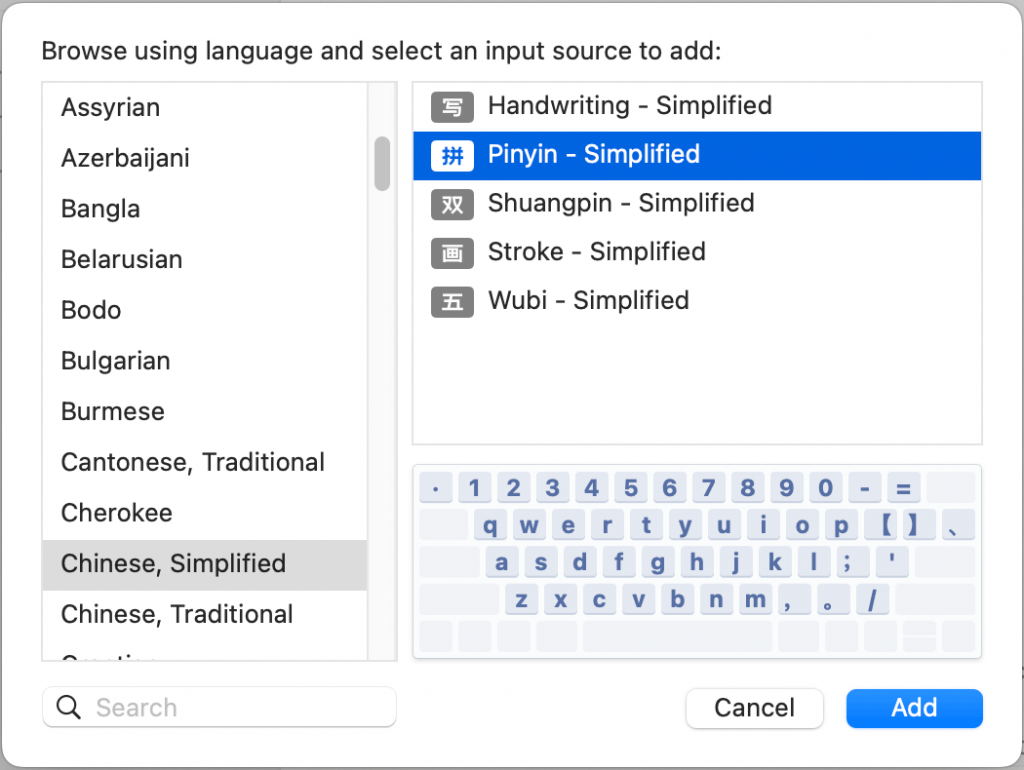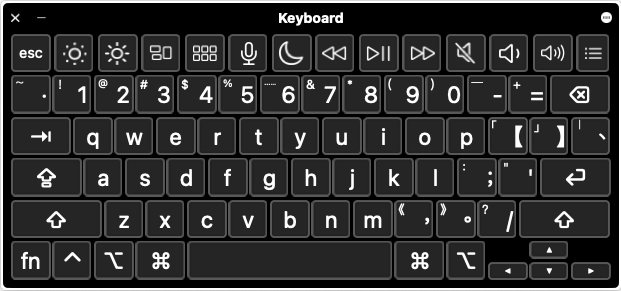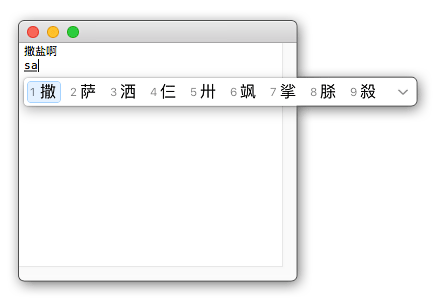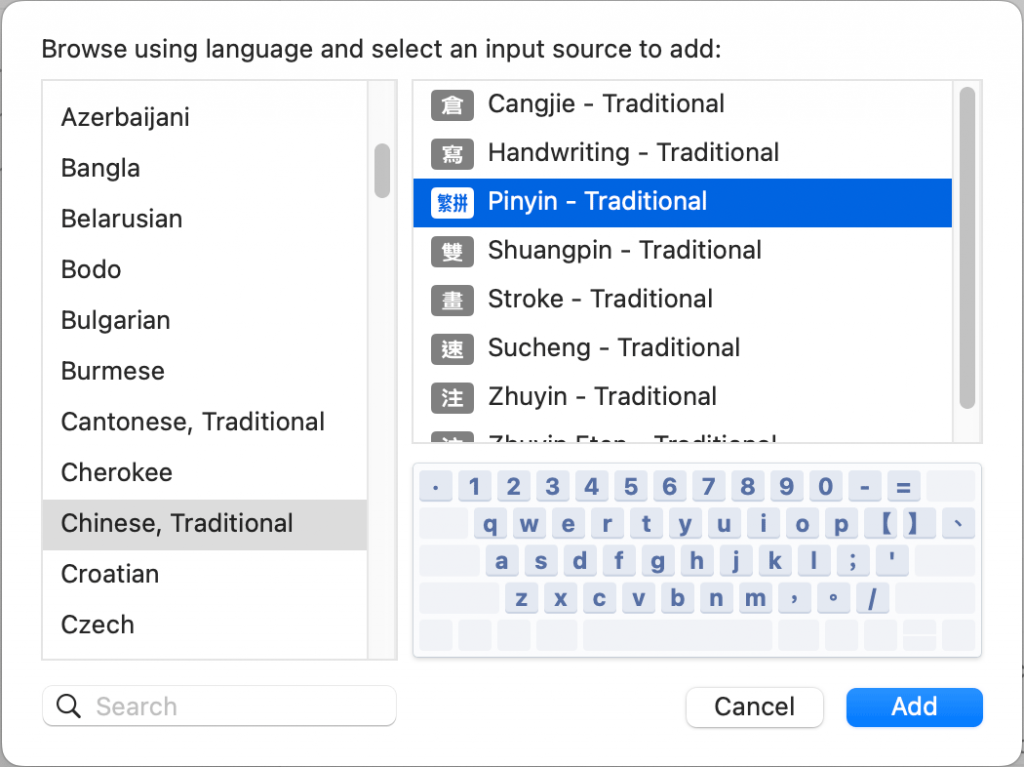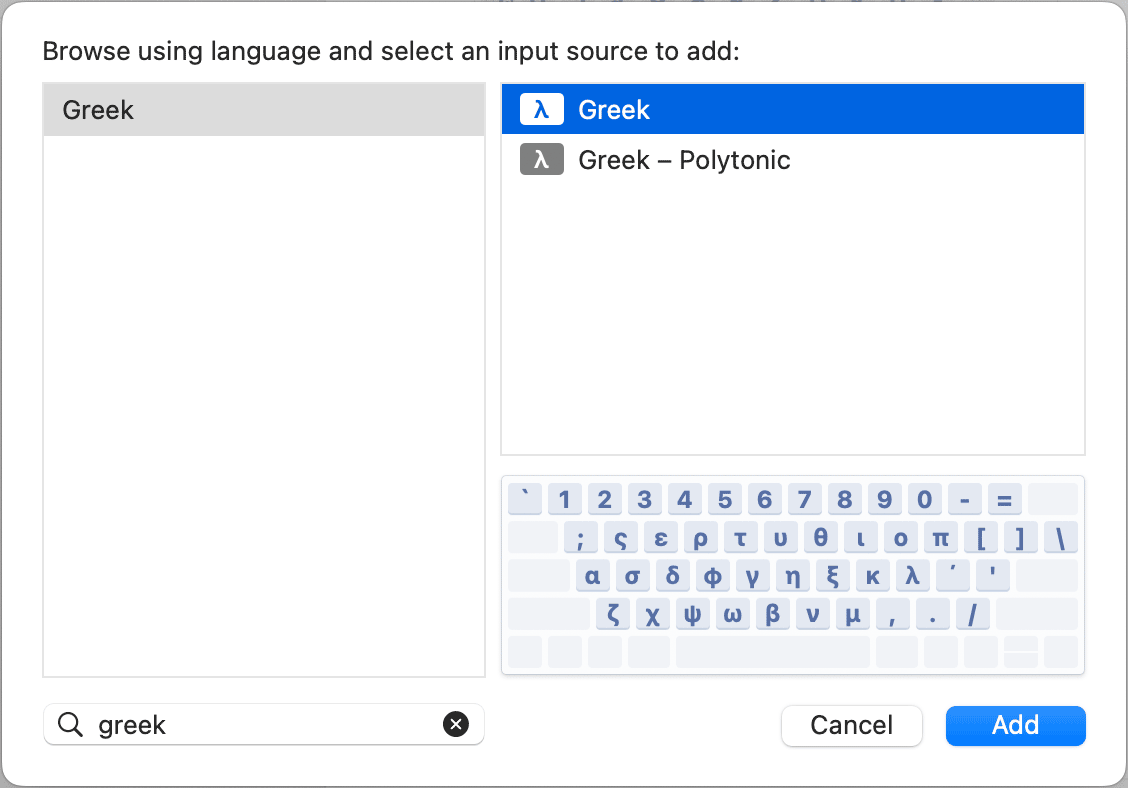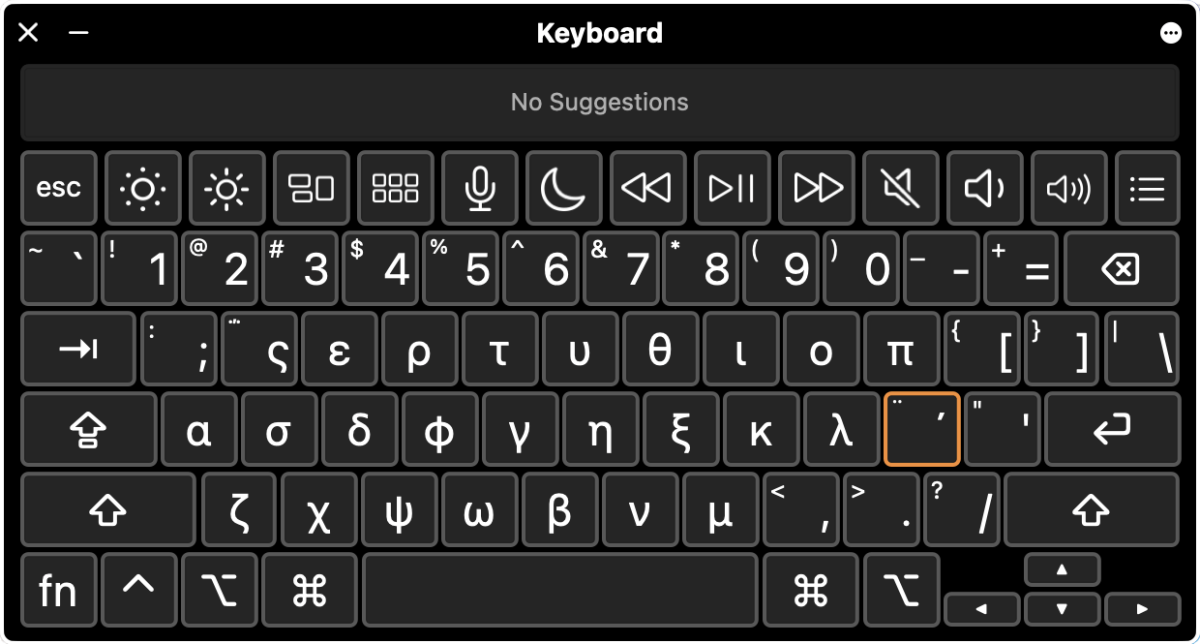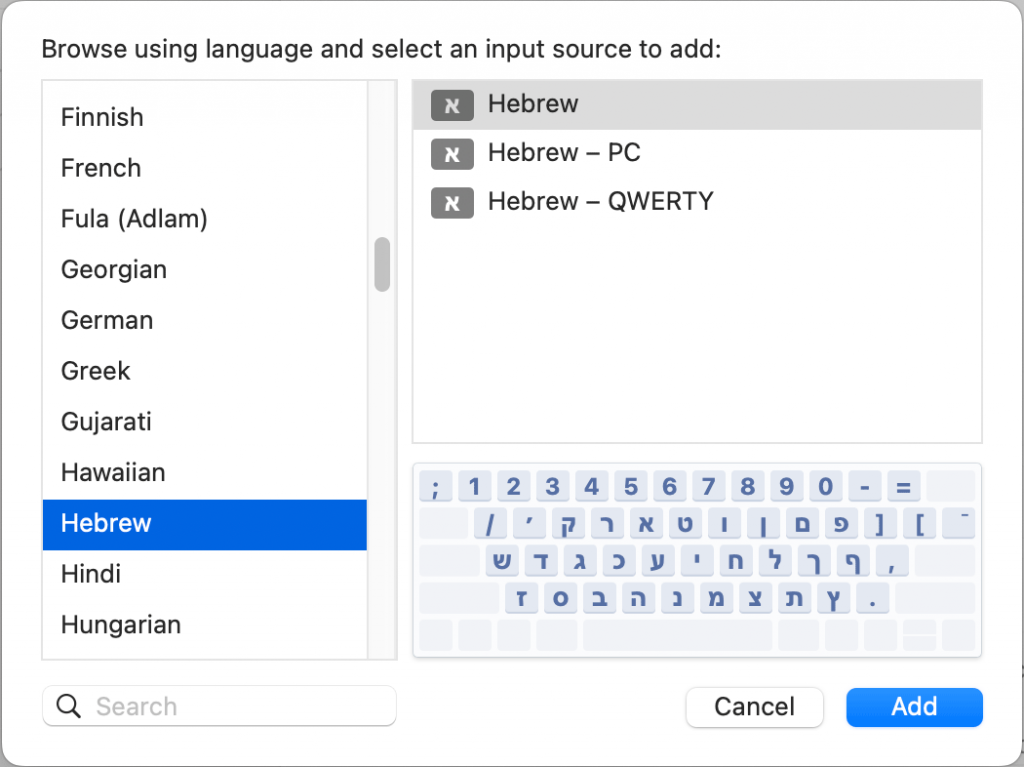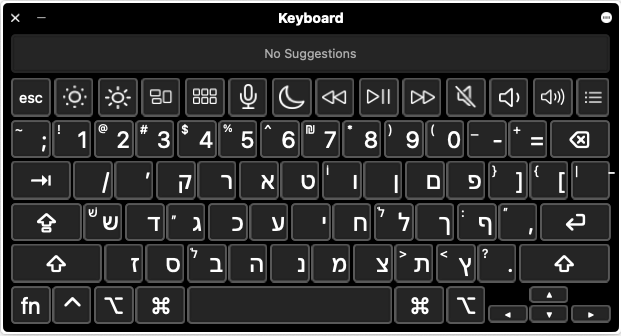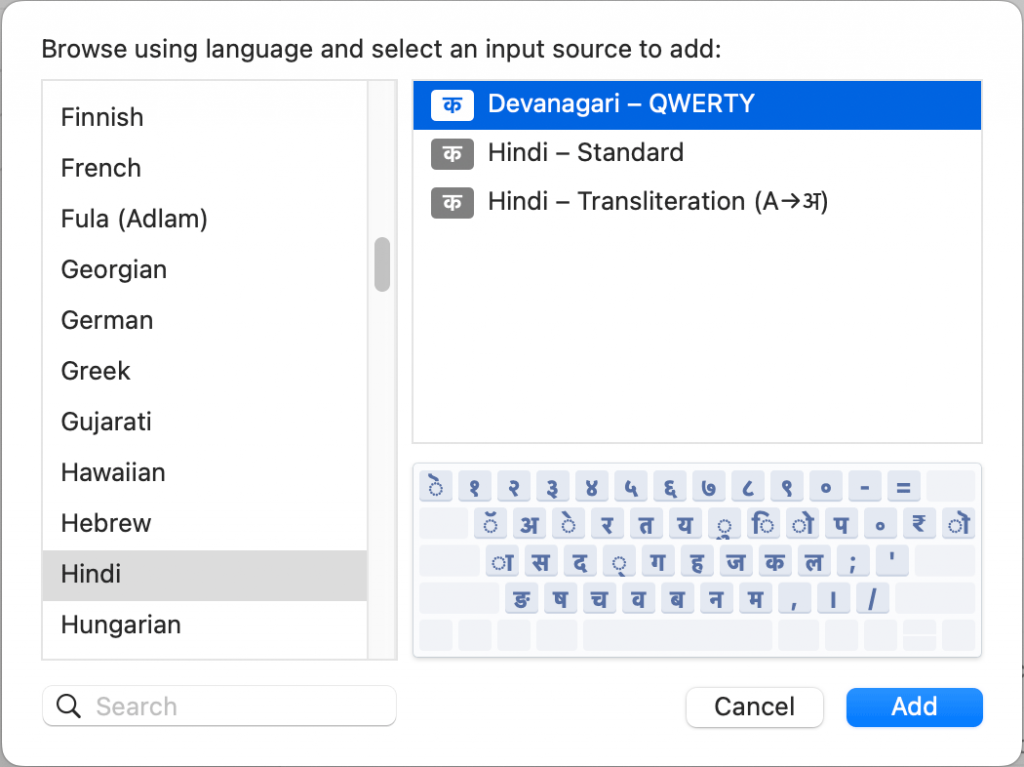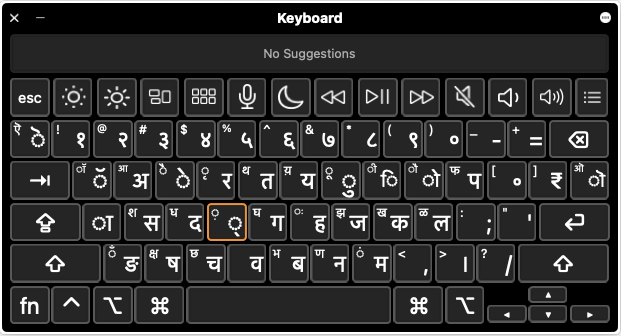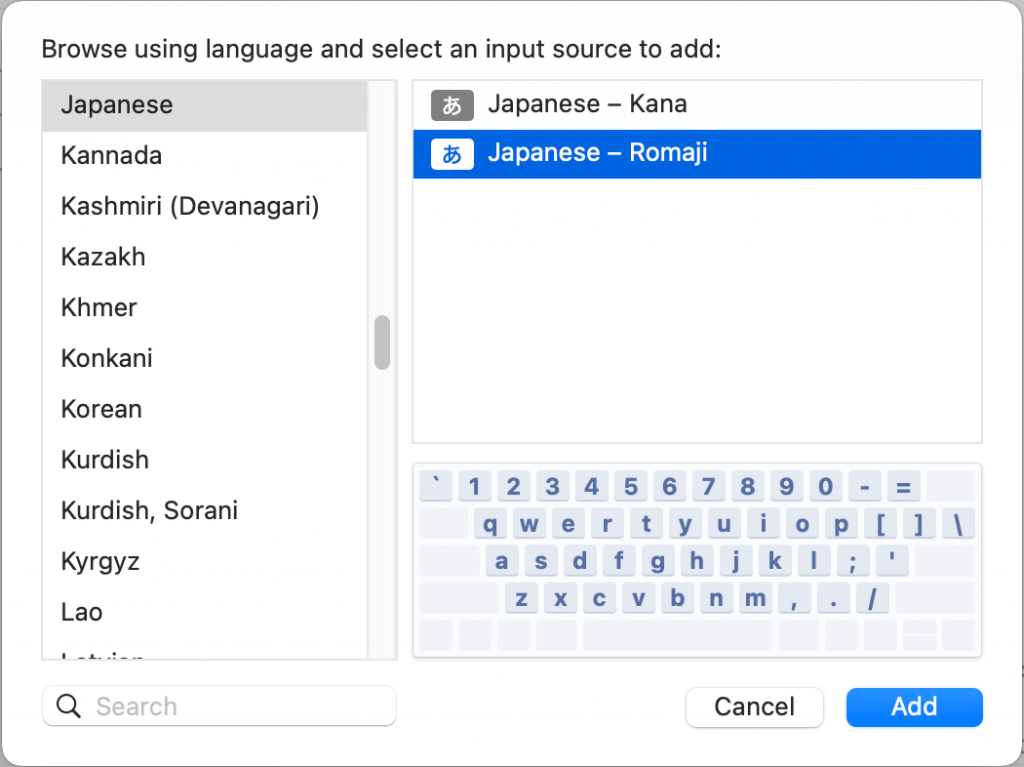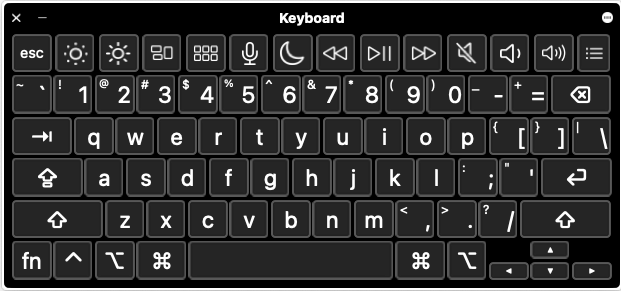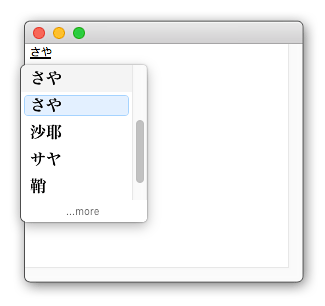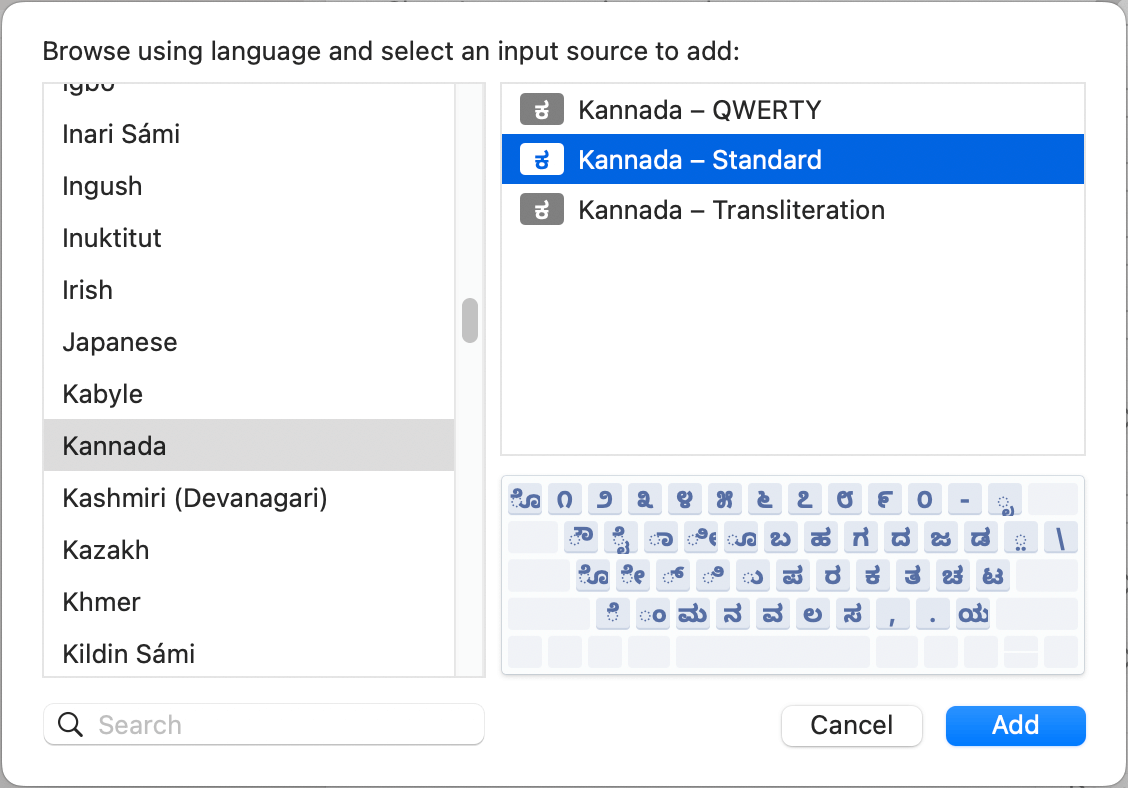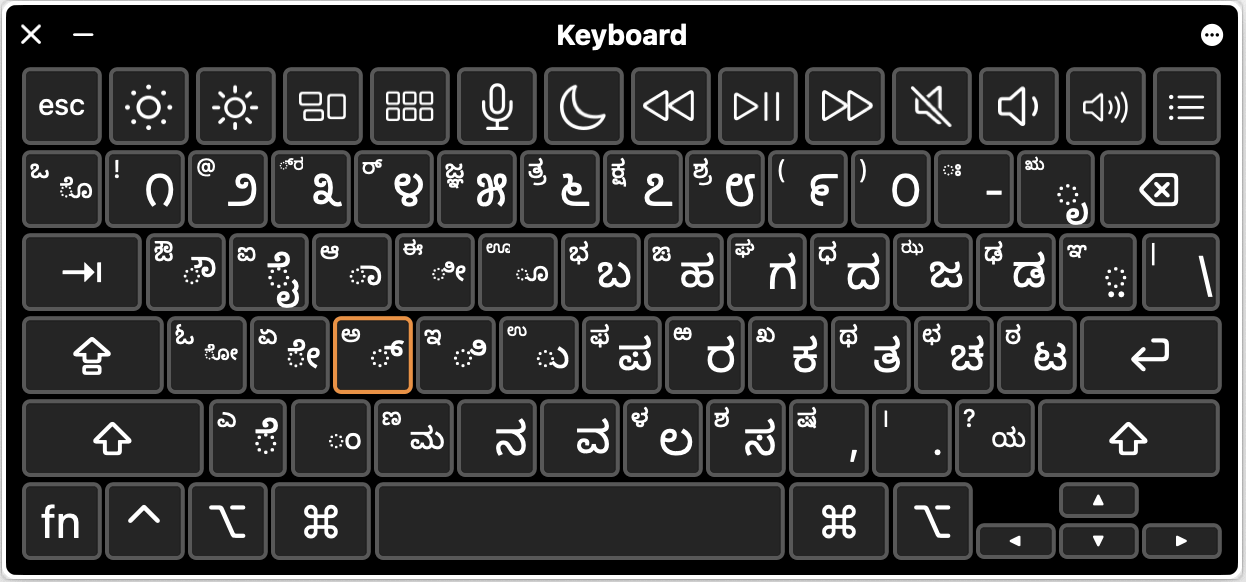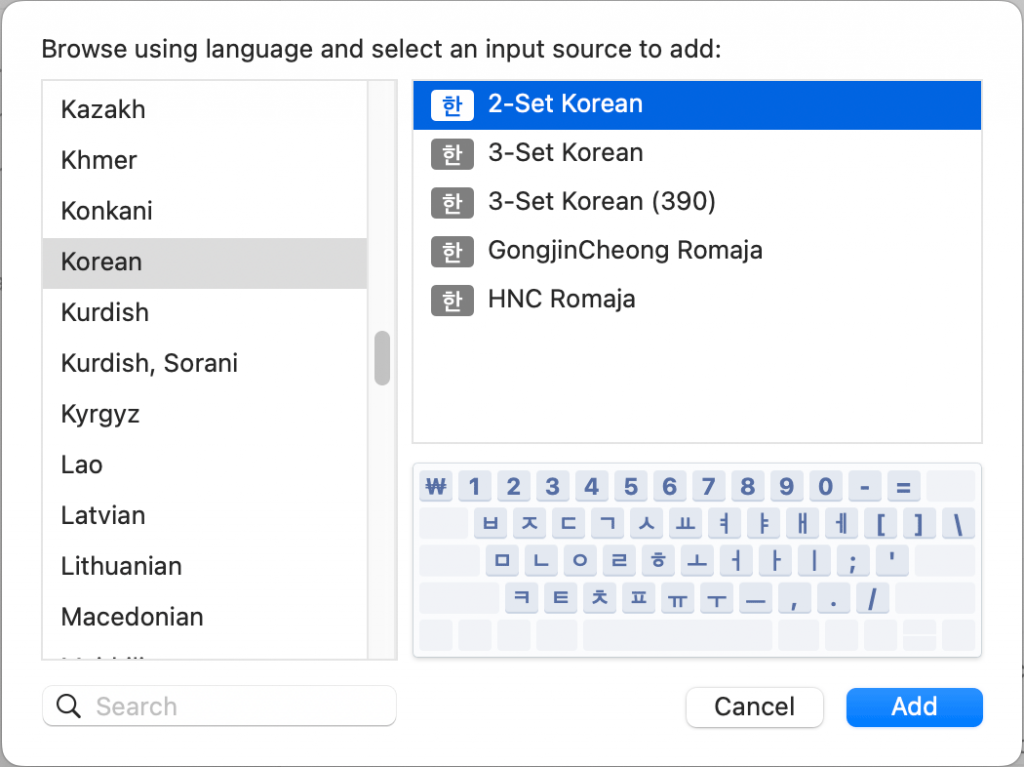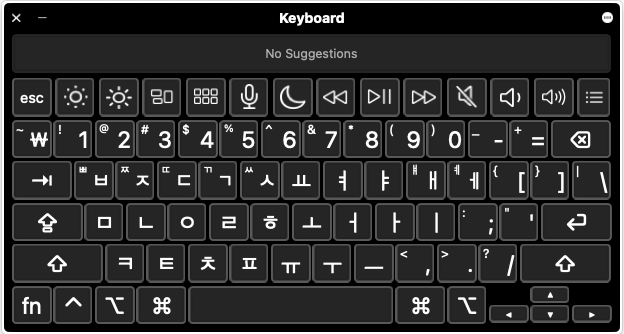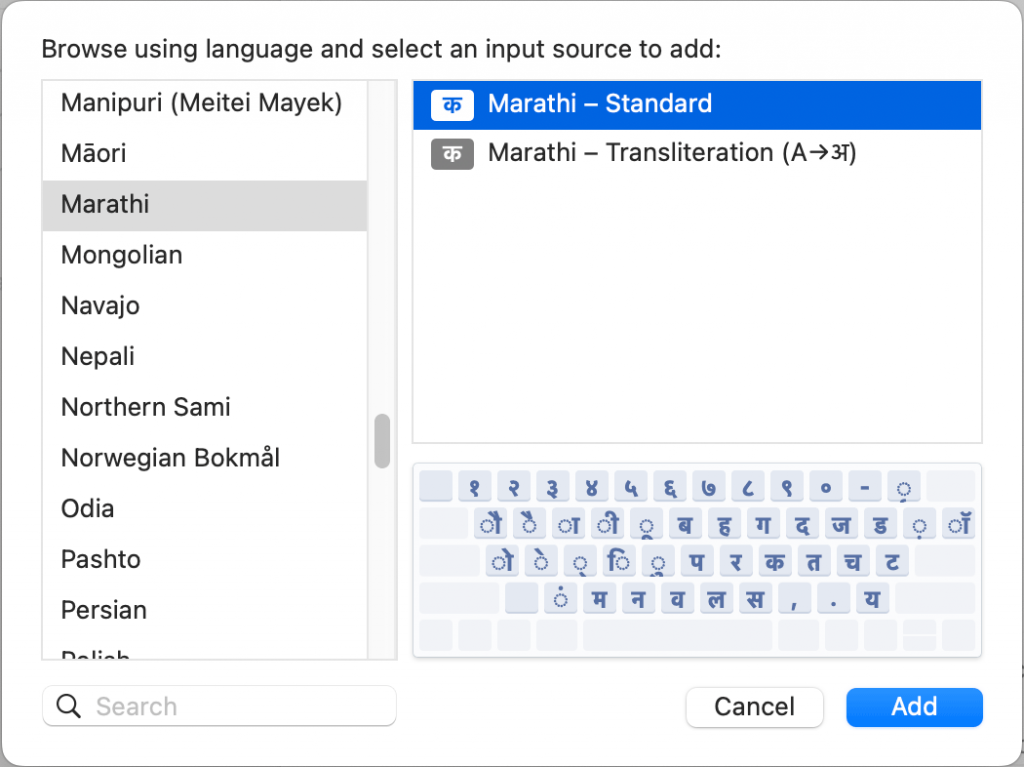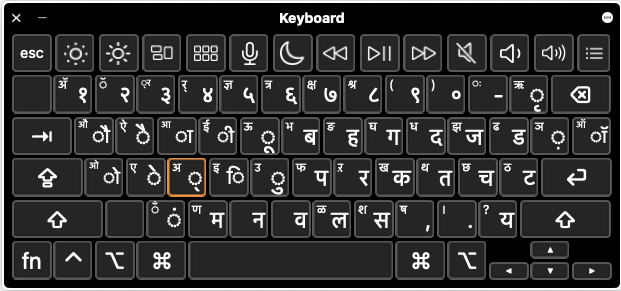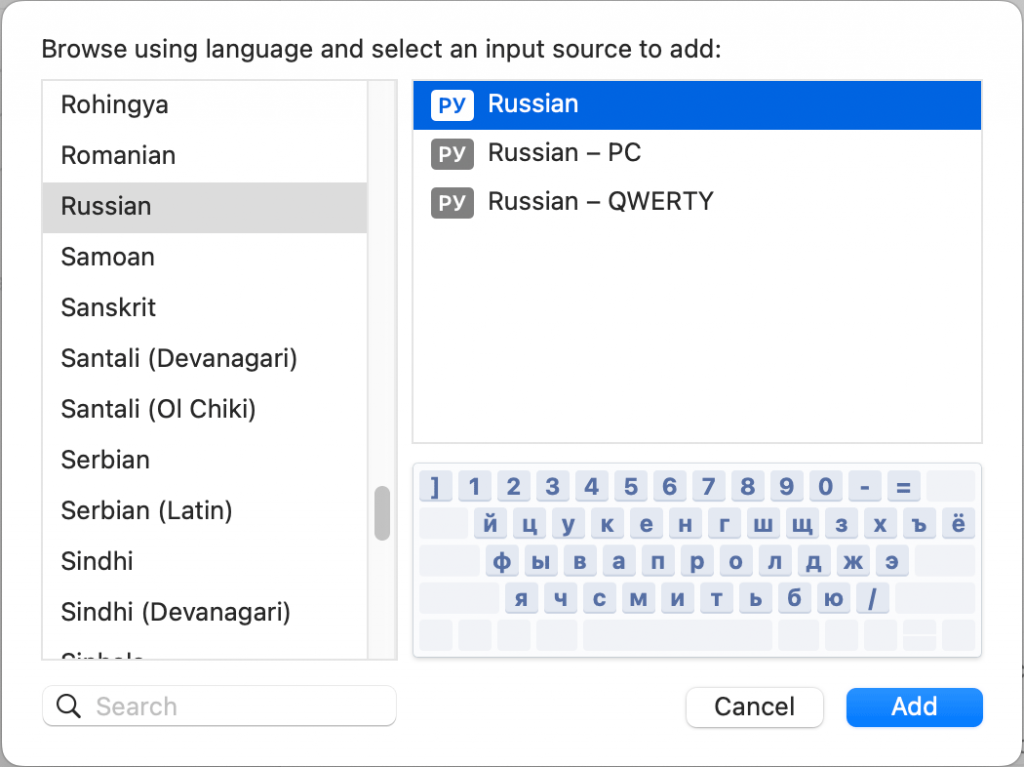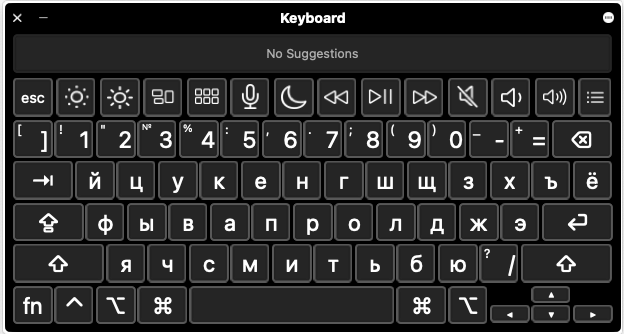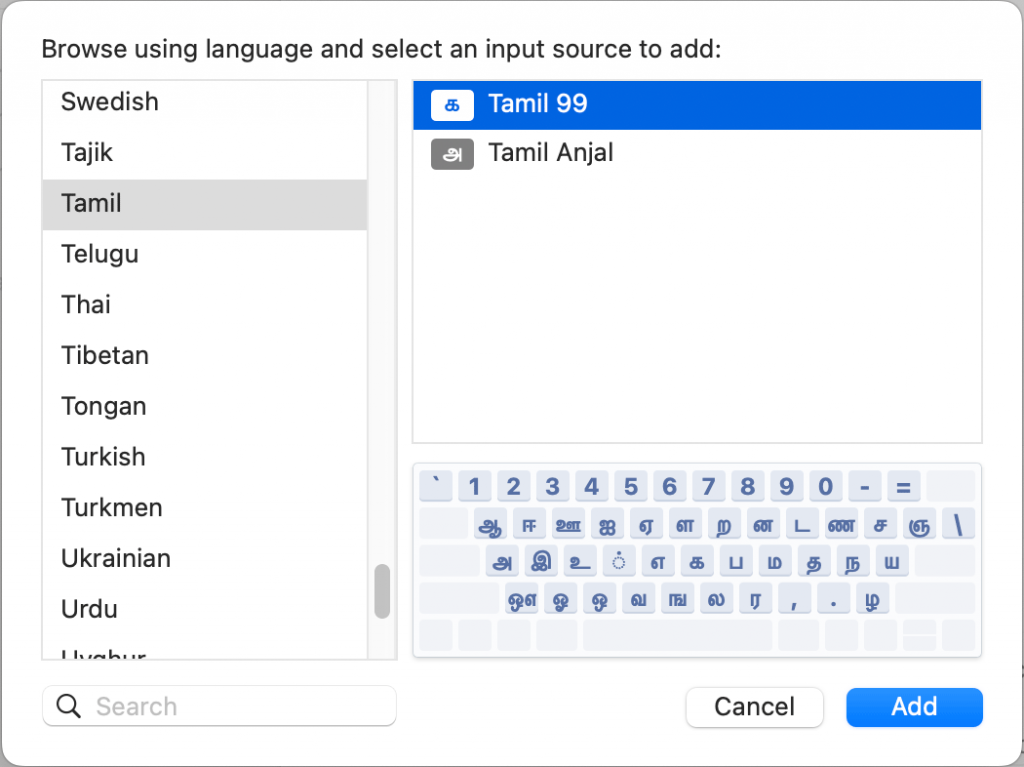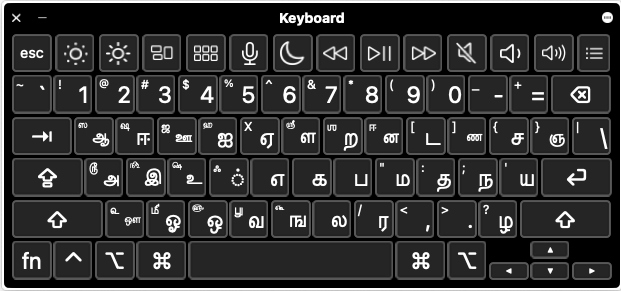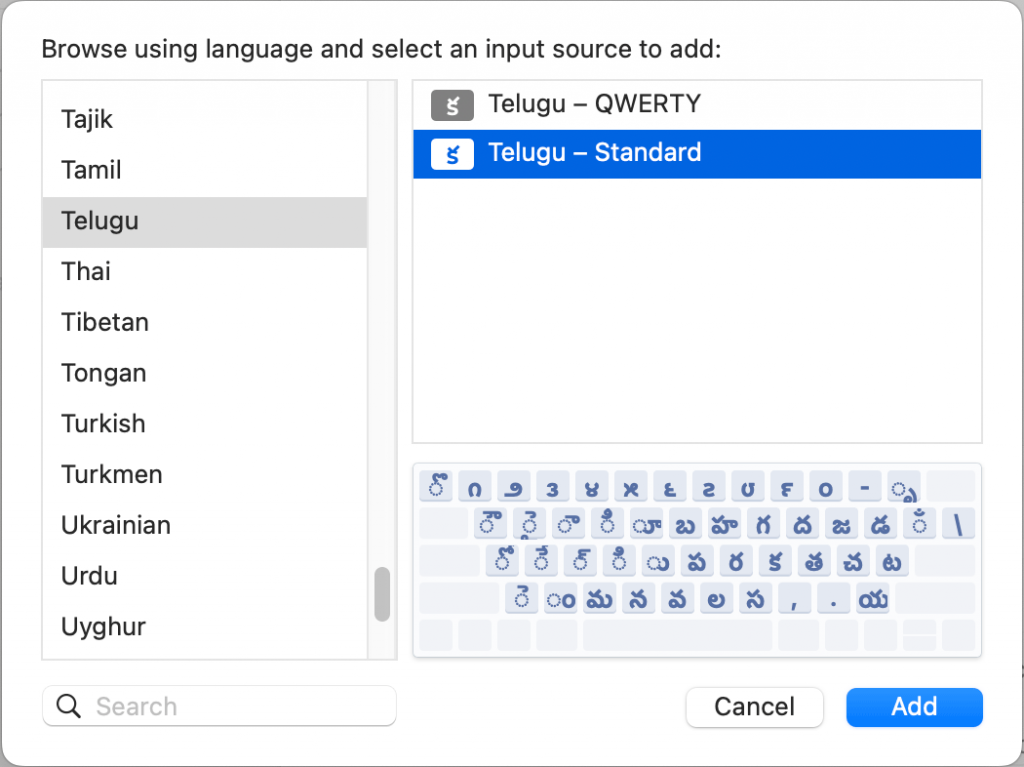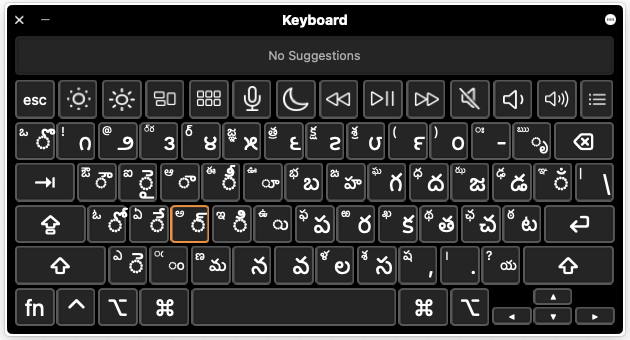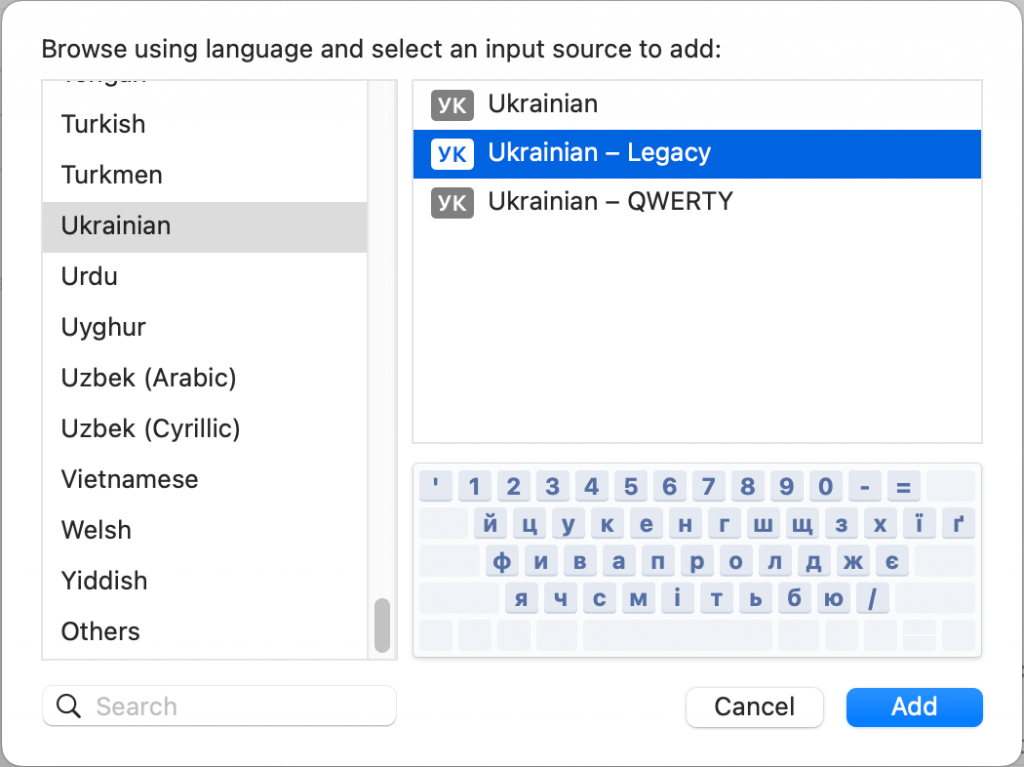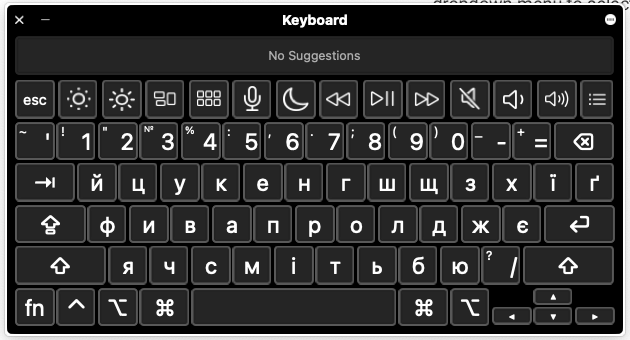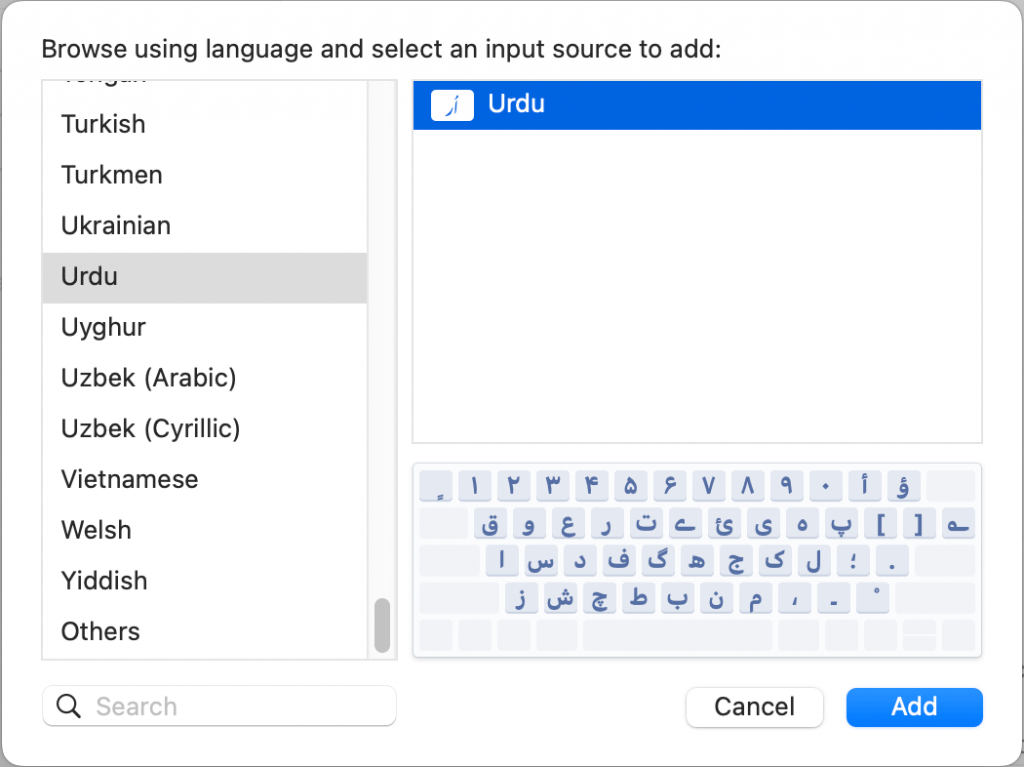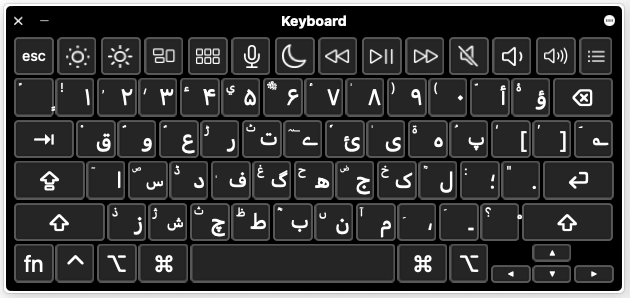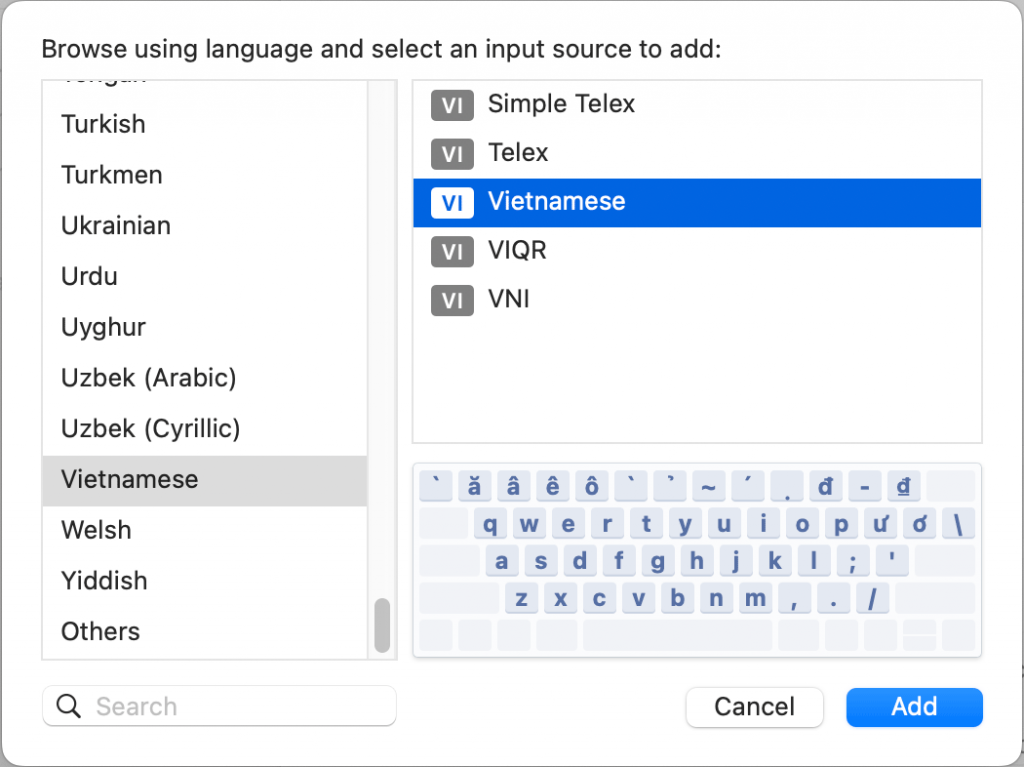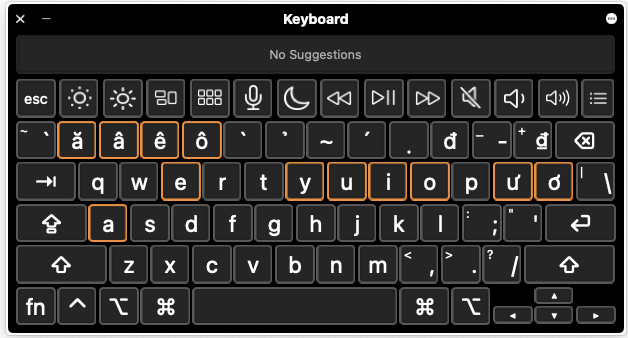Computadores Mac – Instruções para Teclado Virtual
Para escribir en determinados idiomas, puede que necesites añadir un nuevo teclado virtual. Esta guía le explicará cómo añadir teclados virtuales en Mac OS y elegir la configuración correcta para cada idioma.
Instrucciones del teclado de idiomas
1. Abra "Ajustes del sistema" (bajo el icono de Apple).
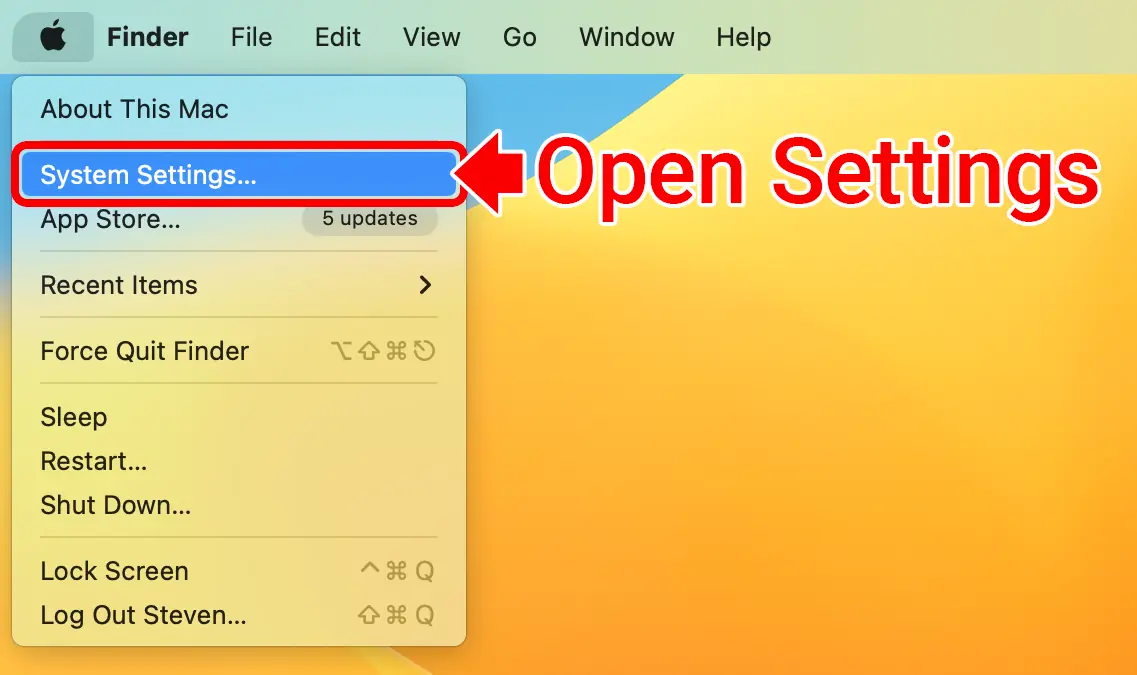
2. Haga clic en Teclado (a la izquierda). A continuación, haga clic en el botón "Editar" (debajo de "Introducción de texto").
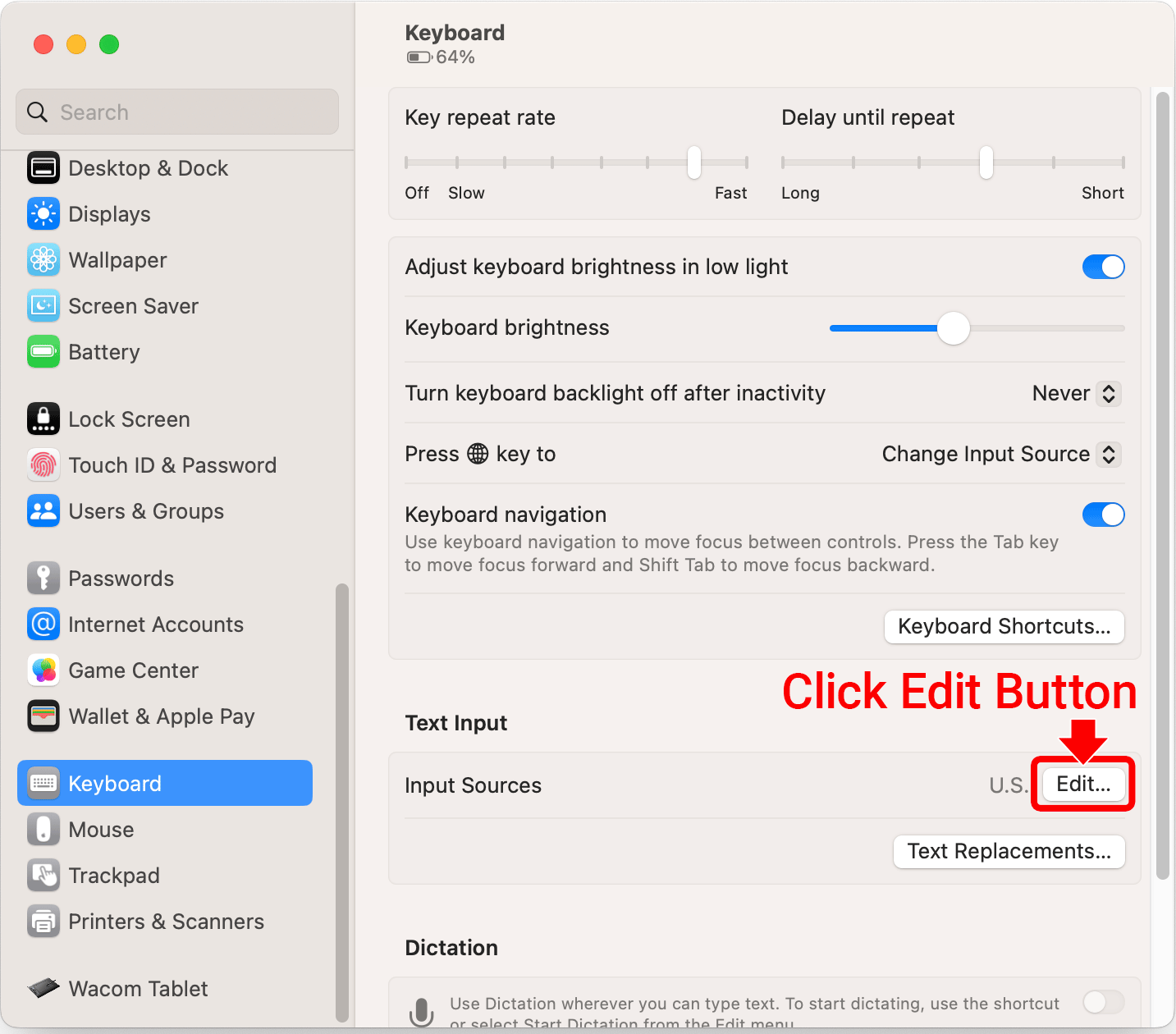
3. Encienda "Mostrar entrada en la barra de menús". Esto añadirá un botón de cambio de idioma (![]() ) en la parte superior derecha de la pantalla.
) en la parte superior derecha de la pantalla.
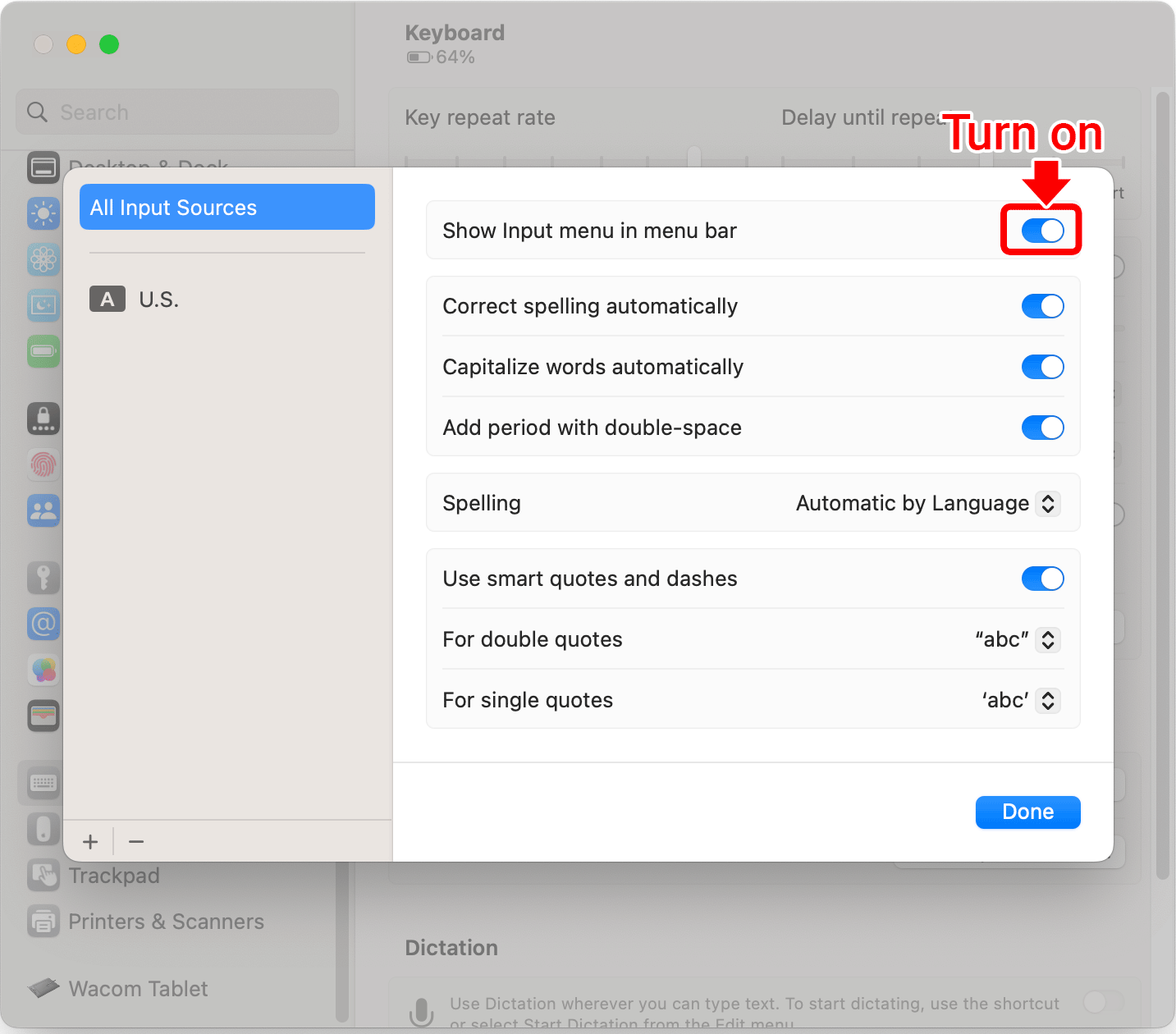
4. Haz clic en el icono + de la esquina inferior izquierda.
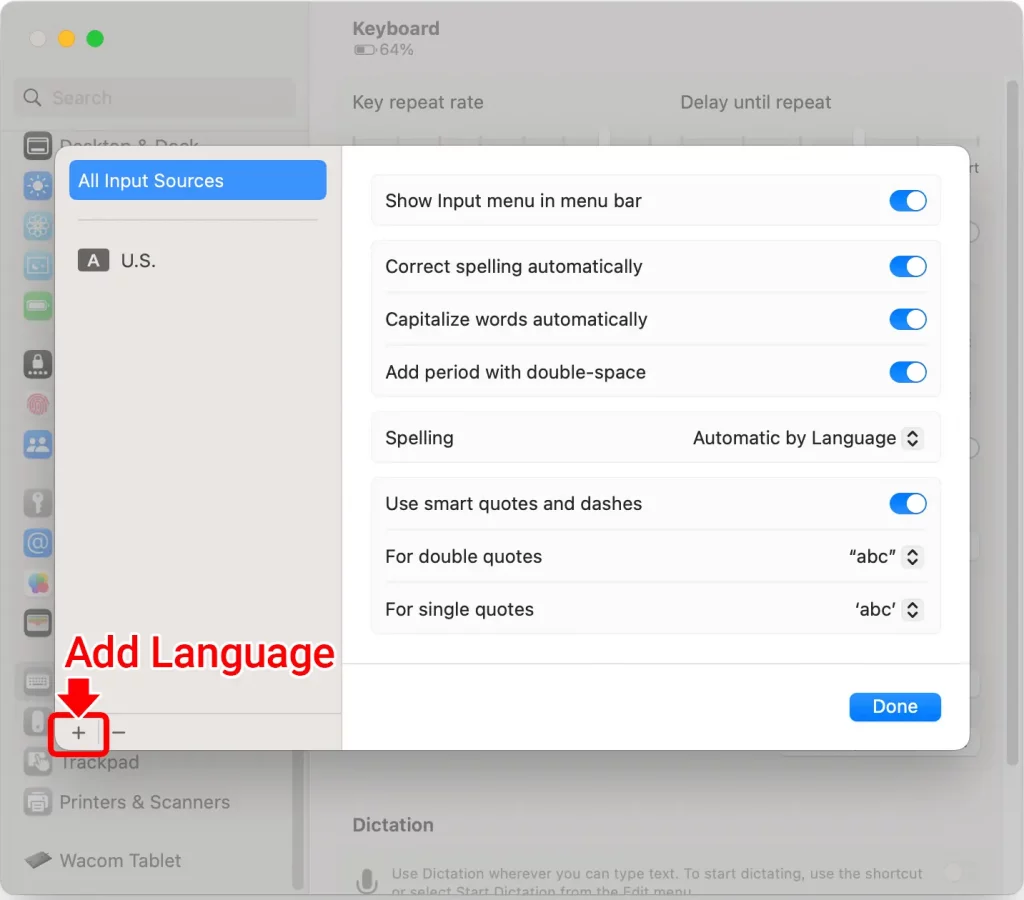
5. Elija el idioma y la distribución del teclado. A continuación, haz clic en el botón "Añadir".
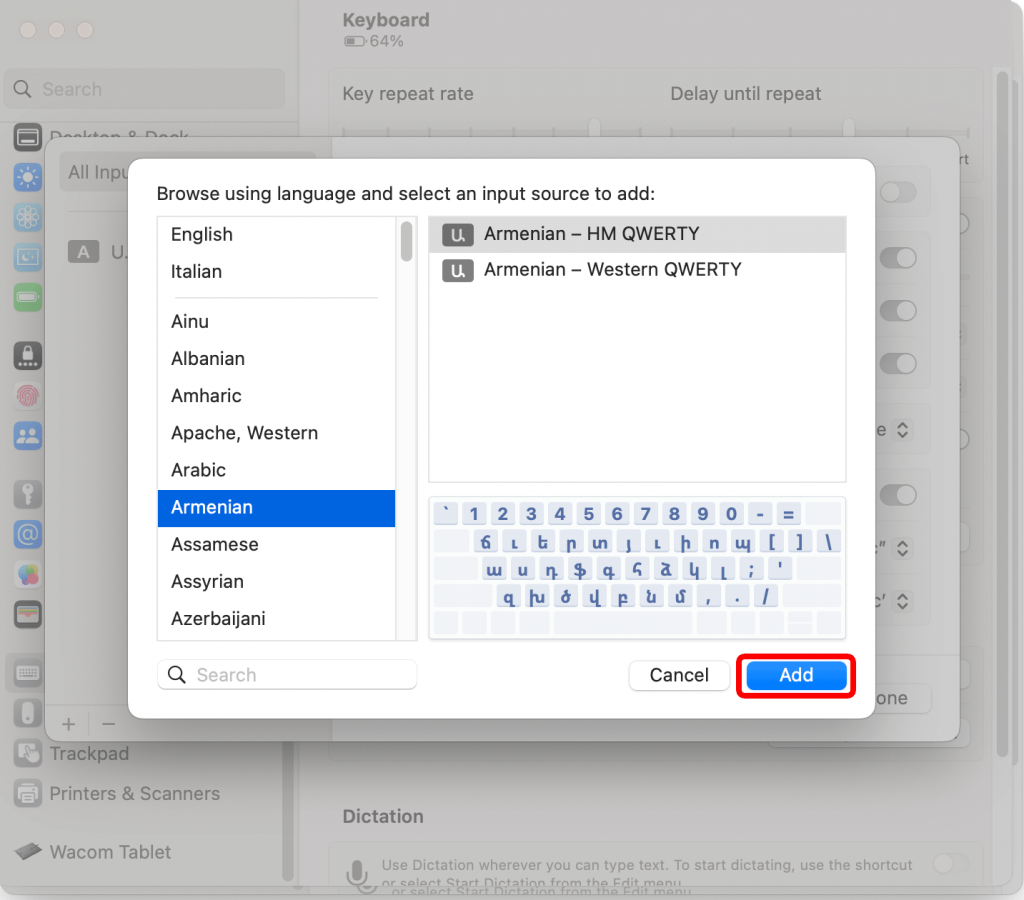
6. Pulse el icono de entrada (en la esquina superior derecha) para cambiar de teclado.

Pruebe a escribir. Debería ver que ahora está escribiendo en el idioma seleccionado.
Ver distribución del teclado virtual
Haga clic en el icono de entrada y seleccione "Mostrar visor de teclado".
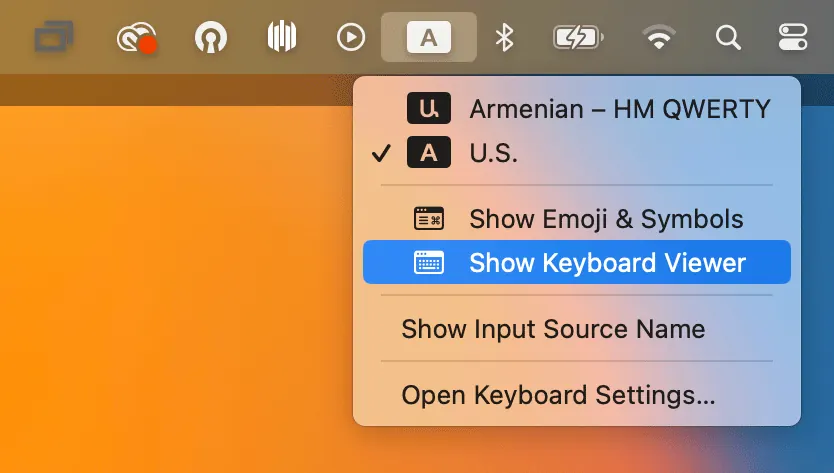
Un teclado virtual mostrará la disposición del idioma seleccionado.
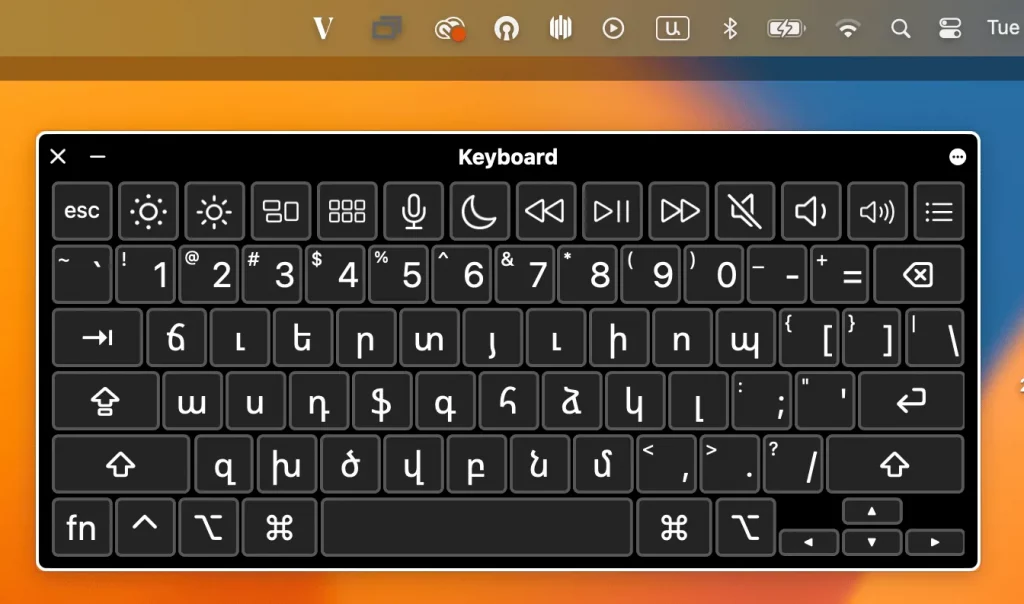
Formas sencillas de escribir caracteres acentuados
Mac OS también permite escribir fácilmente letras acentuadas y signos diacríticos mediante la pulsación sostenida de una sola tecla. Por ejemplo, si mantiene pulsada la tecla "a", aparecerá una ventana emergente que muestra los acentos disponibles para esa letra o carácter concreto.
- Pulse y mantenga pulsada la letra que desea acentuar, continúe manteniendo pulsada la letra hasta que aparezca un menú con los caracteres acentuados.
- Elija el acento del carácter con el ratón, o pulse el número correspondiente debajo del acento en el menú.
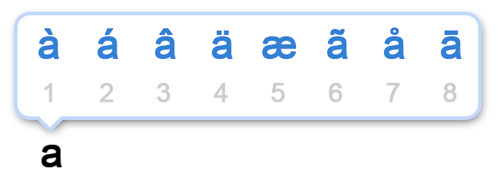
Si esta función del submenú de acentos no está disponible para ti, es probable que se deba a que tienes una versión bastante antigua del software del sistema o a que has desactivado el menú de acentos para favorecer la repetición de teclas.
Instrucciones lingüísticas específicas
Siguiendo las instrucciones anteriores, el paso 5 variará para cada idioma.
A continuación se indica la distribución de teclado que debe utilizarse para cada idioma.